كيف تلعب أي أفلام MKV على iPad دون الإضرار بالجودة
أريد أن أشغل فيلمًا قديمًا بتنسيق MKV على جهاز iPad الخاص بي ، لكن لا يمكن القيام بذلك ، يقترح أحدهم أنني بحاجة إلى تطبيق خاص ، بينما يعتقد الآخرون أنه ممكن عن طريق تحويل الفيلم ، هل يمكنك إعطائي إجابة محددة؟
من المعروف أنه لا يمكنك تشغيل MKV على iPad باستخدام مشغل الفيديو الأصلي. لذلك ، تشارك هذه المقالة أفضل 5 طرق لتمكنك من الاستمتاع بالأفلام عالية الدقة على iPad.
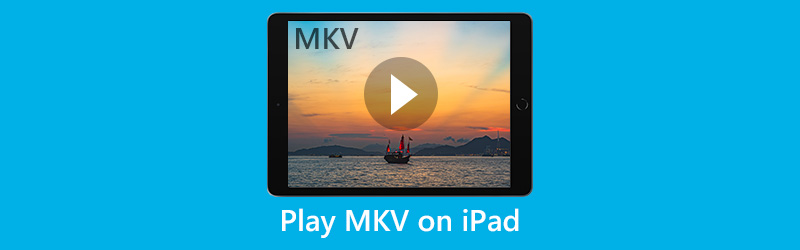

الجزء 1: ما هي تنسيقات الفيديو التي يستطيع iPad تشغيلها؟
في الوقت الحاضر، يستطيع iPad دعم العديد من تنسيقات الفيديو الشائعة محليًا، مثل H.264 وMP4 وM4V وMOV وMPEG-4 وM-JPEG. افتراضيًا، يمكنك مشاهدة ملفات الفيديو هذه باستخدام تطبيق مقاطع الفيديو الأصلي. لسوء الحظ، لا يزال iPad غير متوافق مع MKV، وفي بعض الأحيان فشل iPad في تشغيل مقاطع الفيديوويرجع ذلك جزئيًا إلى احتوائه على مسارات متعددة. لحسن الحظ، فإن مشاهدة ملفات MKV على جهاز iPad الخاص بك ليس بالأمر الصعب إذا اتبعت الطريقة الصحيحة.
الجزء 2: تشغيل MKV على iPad بعد التحويل
الخيار الأول لتشغيل MKV على iPad هو تحويل مقاطع فيديو MKV إلى MP4 أو تنسيقات فيديو أخرى متوافقة. ثم يمكنك الاستمتاع بأفلامك المفضلة على iPad باستخدام تطبيق مقاطع الفيديو المدمج.
الطريقة الأولى: تحويل MKV لجهاز iPad باستخدام محول الفيديو Vidmore
محول الفيديو فيدمور هو خيار ممتاز لتحويل أفلام MKV الخاصة بك للتشغيل على iPad. بغض النظر عن كونك شخصًا عاديًا أو خبيرًا في التكنولوجيا ، فإن الميزات سهلة الاستخدام يمكن أن تلبي حاجتك في تحويل MKV.
- قم بتحويل ملفات MKV لأجهزة iPad Pro / Air / mini والمزيد.
- احتفظ بجميع المسارات الصوتية أو حدد مسارًا معينًا.
- معالجة الدُفعات عدة مقاطع فيديو MKV في نفس الوقت.
- تحسين جودة الفيديو والصوت أثناء التحويل.
- قدم أدوات تحرير فيديو شاملة ، مثل الاقتصاص والتشذيب وما إلى ذلك.

الكل في الكل ، إنها أفضل طريقة لتحويل MKV للعب على iPad دون فقدان الجودة.
كيفية تحويل MKV لجهاز iPad
الخطوة 1: احصل على محول MKV
قم بتنزيل أفضل محول MKV وتثبيته على جهاز الكمبيوتر الخاص بك. هناك نسخة مخصصة لنظام التشغيل Mac. ثم قم بتشغيله ، وانقر فوق اضف ملف القائمة لاستيراد مقاطع فيديو MKV التي تريد مشاهدتها على iPad إلى الواجهة.

الخطوة 2: معاينة وتحرير مقاطع فيديو MKV
بعد ذلك ، يمكنك معاينة ملفات MKV باستخدام مشغل الوسائط على الجانب الأيمن. لنقل ملف فيديو كبير وتحميله بسرعة ، من الأفضل تقسيمه إلى مقاطع بامتداد مقطع أداة.

الخطوه 3: تحويل MKV لباد
بعد التحرير ، انتقل إلى المنطقة السفلية في الواجهة الرئيسية. تتكشف الملف الشخصي القائمة المنسدلة واختر طراز iPad الخاص بك. ثم قم بتعيين مجلد الوجهة عن طريق الضغط على زر تصفح. أخيرًا ، اضغط على تحويل زر للقيام بذلك.

الطريقة 2: تحويل MKV للتشغيل على iPad باستخدام التطبيق عبر الإنترنت
في بعض الأحيان ، يمكن لتطبيقات الويب تحويل MKV إلى تنسيقات متوافقة مع iPad بسهولة. ومع ذلك ، فإن لديهم بعض القيود ، مثل حجم الملف وجودة الإخراج والمزيد. محول فيديو مجاني على الإنترنت من Vidmore يقدم ميزات مشابهة لبعض البرامج. إنه قادر على التعامل مع مقاطع فيديو MKV متعددة عبر الإنترنت. علاوة على ذلك ، جودة الإخراج جيدة جدًا. على الرغم من أنه لا يمكنك العثور على أدوات تحرير الفيديو ، إلا أن الخيارات المخصصة المضمنة متاحة لعمل التأثيرات المرغوبة.
الخطوة 1: قم بالوصول إلى www.vidmore.com/free-online-video-converter/ في أي متصفح. انقر على أضف ملفات للتحويل زر للحصول على المشغل. ثم سيتم فتحه تلقائيًا.

الخطوة 2: في المشغل ، انقر فوق اضف ملف زر لتحميل مقاطع فيديو MKV التي تنوي تشغيلها على iPad من جهاز الكمبيوتر الخاص بك.
الخطوه 3: إذا كنت ترغب في ضبط دقة الفيديو ومعدل البت والخيارات الأخرى ، فانقر فوق رمز الإعدادات بجوار ملف الفيديو.

الخطوة 4: عندما تكون جاهزًا ، اختر MP4 في الجزء السفلي وانقر فوق تحويل زر. أخيرًا ، انقر فوق حسنا في مربع الحوار المنبثق لإكمال التحويل. الآن ، يمكنك تشغيل MKV على iPad دون أي مشكلة.

الجزء 3: قم بتشغيل MKV على iPad باستخدام مشغل تابع لجهة خارجية
الخيار الآخر لتشغيل MKV على iPad هو البحث عن مشغل فيديو تابع لجهة خارجية. الميزة هي أنك لست بحاجة إلى تحويل مقاطع فيديو MKV الخاصة بك. ومع ذلك ، يجب عليك التأكد من أن جهاز iPad الخاص بك به مساحة كافية لتثبيت مشغل MKV.
الطريقة الأولى: تشغيل MKV على iPad باستخدام VLC
https://apps.apple.com/us/app/vlc-for-mobile/id650377962
VLC هو مشغل وسائط مفتوح المصدر مع ميزات واسعة. على الرغم من أن VLC لنظام التشغيل iOS لا يجهز جميع وظائف إصدار سطح المكتب ، يمكنك استخدامه لتشغيل MKV على iPad مجانًا.
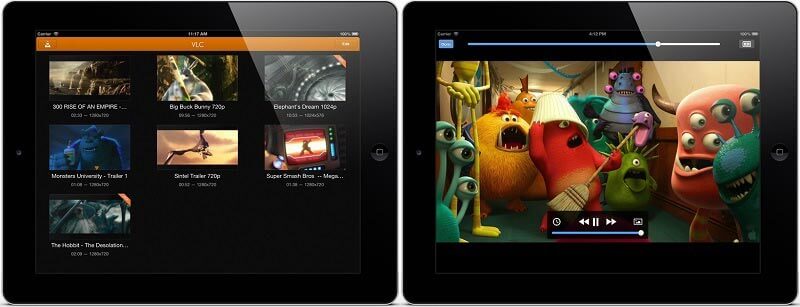
الخطوة 1: افتح تطبيق VLC وانتقل إلى ملف فيديو علامة التبويب من الأسفل. ثم سيكتشف VLC ملفات الفيديو على جهاز iPad بما في ذلك ملفات MKV.
الخطوة 2: اضغط على فيديو MKV الذي تريد مشاهدته لفتحه في شاشة المشغل.
الخطوه 3: بمجرد الضغط على ملف لعب أيقونة ، سيتم تشغيل MKV على جهاز iPad الخاص بك بسلاسة.
الطريقة 2: تشغيل MKV على iPad عبر PlayerXtreme Media Player
https://apps.apple.com/us/app/playerxtreme-media-player/id456584471
PlayerXtreme Media Player هو تطبيق مشغل فيديو آخر يسمح لك بتشغيل MKV على iPad. علاوة على ذلك ، يمكنك الاستمتاع بملفات فيديو MKV بدقة 1080 بكسل. إذا كان جهاز iPad متصلاً بالإنترنت ، فسيقوم مشغل الوسائط بالبحث عن الترجمة وتنزيلها تلقائيًا.

الخطوة 1: قم بتشغيل مشغل MKV على جهاز iPad الخاص بك وقم بتنزيل مقاطع فيديو MKV عبر الإنترنت أو انقلها من جهاز الكمبيوتر الخاص بك.
الخطوة 2: المس فيديو MKV المطلوب لفتحه في شاشة مشغل الوسائط.
الخطوه 3: اضغط على لعب رمز لبدء تشغيل MKV على iPad.
الطريقة الثالثة: تشغيل MKV على iPad باستخدام OPlayerHD
https://apps.apple.com/us/app/oplayer-hd-video-player/id373236724
OPlayerHD هو مشغل وسائط متاح لكل تنسيق تقريبًا لتشغيل الفيديو والصوت. يكلف $4.99 في متجر التطبيقات ويقدم عمليات شراء داخل التطبيق. يمكن لأي جهاز iPad يعمل بنظام iOS 7.0 والإصدارات الأحدث الحصول على مشغل MKV.
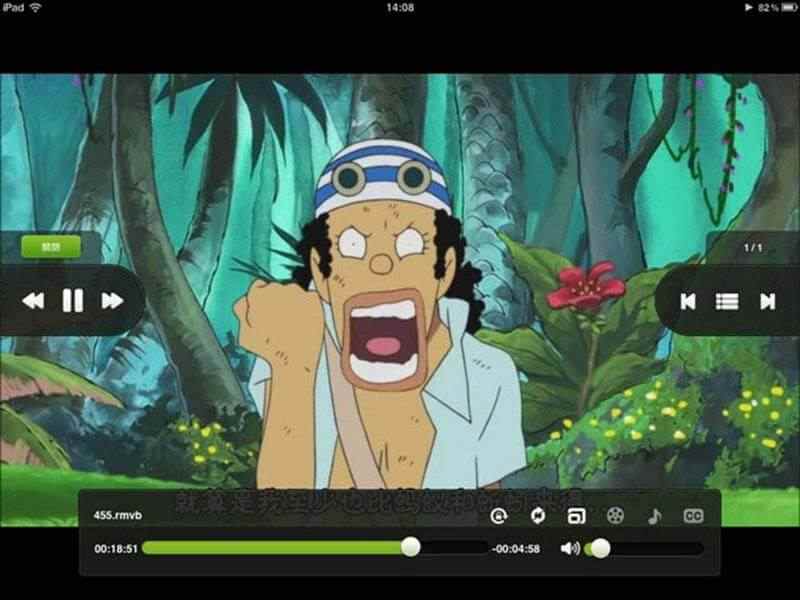
الخطوة 1: اذهب إلى مكتبة الأفلام مجلد في مشغل MKV لجهاز iPad.
الخطوة 2: اختر فيلم MKV لبدء تشغيله.
الخطوه 3: يمكنك إيقاف التشغيل مؤقتًا أو تقديمه سريعًا أو إرجاعه باستخدام رموز التحكم.
خاتمة
بشكل عام ، لديك نوعان من الحلول لتشغيل MKV على iPad ، أو تحويل MKV إلى تنسيق فيديو مدعوم من iPad أو استخدام مشغل MKV تابع لجهة خارجية. Vidmore Free Online Video Converter هو أسهل طريقة لتحويل مقاطع فيديو MKV دون فقدان الجودة. إذا كانت لديك مشاكل أخرى ، فاترك رسالة أدناه.
نصائح MKV
-
تشغيل MKV
-
تحويل MKV
-
تحرير MKV


